Telegram ist eine der aufstrebenden Social-Media-Plattformen, die ihren Nutzern eine riesige Auswahl an Funktionen bietet, insbesondere im Hinblick auf die Dateifreigabe. Benutzer können Videos, Fotos und sogar Dokumentdateien mit einem Klick teilen, ohne die Qualität der Datei zu gefährden. Davon abgesehen wird Telegram weltweit von Millionen von Menschen verwendet. Das Speichern von Videos von dieser Plattform ist jedoch nicht so einfach wie das Tippen auf die Schaltfläche „Herunterladen“, insbesondere wenn Dateien über private Kanäle gesendet werden. Aber keine Sorge; in diesem Beitrag haben wir die möglichen Möglichkeiten zusammengestellt, wie Sie Videos von dieser Plattform speichern können. Telegram-Videos auf den PC herunterladen und andere Geräte, vom grundlegendsten Downloadvorgang bis hin zur Nutzung von Tools von Drittanbietern.
- Teil 1. So laden Sie Simple Telegram Video herunter
- Teil 2. So laden Sie Videos auf privates Telegram herunter [Telegram-Bots + Dateimanager]
- Teil 3. Laden Sie private Telegram-Videos mit der Chrome-Erweiterung herunter
- Teil 4. Telegram-Video in hoher Qualität aufnehmen, um es offline anzusehen
- Teil 5. Häufig gestellte Fragen zum Herunterladen von Telegram-Videos
Teil 1. So laden Sie Simple Telegram Video herunter
Bei all den beeindruckenden Funktionen, die die Telegram-Plattform ihren Benutzern bietet, besteht ein großer Vorteil der Verwendung von Telegram darin, dass Sie unbegrenzt Videos und Fotos senden können, ohne dass die Qualität Ihrer Datei beim Teilen verloren geht. Darüber hinaus können Sie sich über die Telefonnummern Ihrer Freunde mit ihnen verbinden. Während Telegram eine große Plattform ist, auf der Benutzer Daten wie private Videos, Fotos und andere Dateien teilen können, möchten Sie die an Ihr Gerät gesendete Datei möglicherweise auch lokalisieren, um sie offline zu verwenden. Die gute Nachricht ist, dass das Speichern dieser Dateien, insbesondere der nicht privat verschlüsselten, einfach ist. Wie laden Sie Telegram-Videos herunter, die privat auf Ihr Telefon gesendet wurden? So geht's.
Schritt 1Öffnen Sie die Telegram-Anwendung auf Ihrem Gerät und öffnen Sie das Konversationsfeld, über das Ihnen die Dateien gesendet werden.
Schritt 2Suchen Sie die Dateien, während Sie durch die Chats scrollen. Öffnen Sie anschließend die Option, indem Sie lange auf die Datei drücken. Alternativ können Sie auch auf die drei Punkte oben auf Ihrem Bildschirm tippen.
Schritt 3Schlagen Sie schließlich die In Galerie speichern Klicken Sie auf die Schaltfläche und warten Sie, bis die Datei in Ihrem Ordner ist.
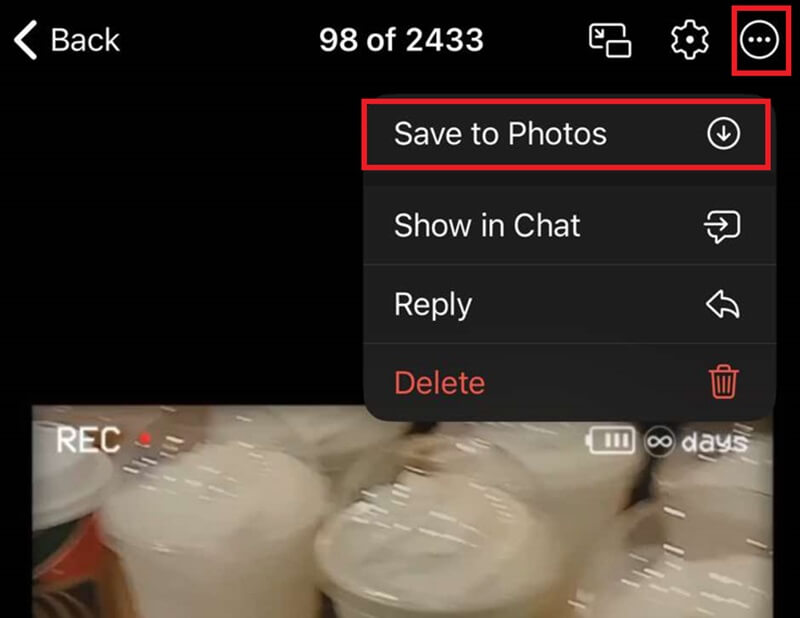
Teil 2. So laden Sie Videos auf privates Telegram herunter [Telegram-Bots + Dateimanager]
Sie können keine Videos aus privaten Telegram-Kanälen speichern? Keine Sorge! Sie können Telegram-Bots und die Dateimanager-App verwenden, um auf versteckte Dateien zuzugreifen.
Methode 1: Laden Sie private Kanalvideos mit Telegramm-Bots herunter
Telegram-Bots helfen Ihnen, private Videos von Telegram zu speichern. Diese kleinen Anwendungen unterstützen Telegram-Nutzer beim Herunterladen privater Videos. Kurz gesagt: Dieses automatisierte Programm führt mithilfe von Befehlen verschiedene Funktionen aus, um die spezifischen Bedürfnisse des Benutzers zu erfüllen. Neben dem Abrufen privater Videos kann es Ihnen auch beim Abspielen eines Songs, Senden von Informationen, Erinnern und vielem mehr helfen. Folgen Sie der Anleitung unten, um Videos vom privaten Kanal von Telegram herunterzuladen.
1. Gehen Sie zu Telegram und geben Sie den Telegram-Bot, der zum Speichern von Videos aus privaten Kanälen dient, in das Suchfeld ein. Klicken Sie auf den ersten Kanal, der in den Ergebnissen angezeigt wird.
2. Öffnen Sie das gewünschte Video und drücken Sie lange darauf. Sobald die Auswahl angezeigt wird, tippen Sie auf Linkadresse kopieren.
3. Fügen Sie nun den Videolink in den Telegram-Bot ein, der die Datei in wenigen Sekunden verarbeitet. Sobald die Datei angezeigt wird, klicken Sie auf Dreipunkt Klicken Sie auf die Schaltfläche und laden Sie die Datei herunter.
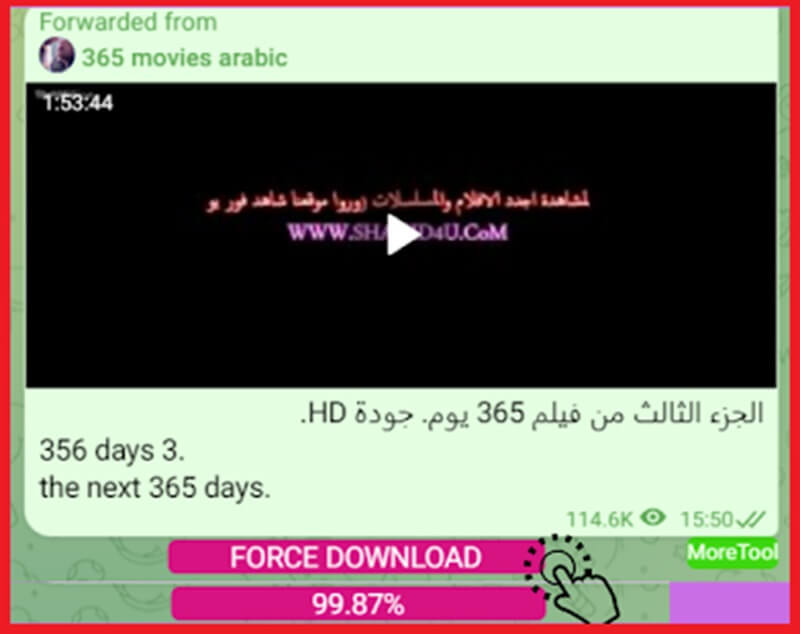
- Vorteile
- Keine Installation erforderlich.
- Einfache Schritte zum Abrufen des Download-Links für Telegram-beschränkte Videos.
- Nachteile
- Es ist nicht sicher, auf sensible Links von unbekannten Bots zu klicken.
- Nicht alle Telegram-Bots funktionieren zuverlässig.
- Für einige Telegram-Bots ist eine Gebühr erforderlich.
Methode 2: Zugriff auf Telegram-Videos über den Dateimanager (Android)
Obwohl Sie Videos von privaten Telegram-Kanälen mit Bots herunterladen können, ist es schwierig, den Pfadordner zu finden. Anstatt Zeit mit der Suche nach versteckten Pfadordnern zu verbringen, können Sie eine Dateimanager-App verwenden, um Videos in den Ordner „Galerie“ oder „Downloads“ herunterzuladen.
1. Öffnen Sie Telegram. Spielen Sie das Video ab, das Sie speichern möchten. Der Cache der Telegram-App speichert das Video automatisch.
2. Öffnen Sie die Dateimanager-App. Suchen Sie in der App nach dem Telegram-Ordner. Sie finden ihn im internen Speicherplatz.
3. Sobald Sie das Zielvideo gefunden haben, können Sie es manuell in den Ordner „Downloads“ oder „Galerie“ kopieren.
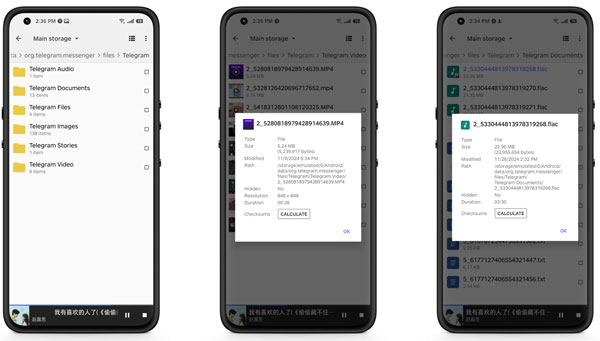
- Vorteile
- Es besteht keine Notwendigkeit, Telegram-Bots von Drittanbietern zu verwenden.
- Bewahren Sie alle Ihre Telegram-Daten sicher auf.
- Nachteile
- Es funktioniert erst nach dem Ansehen oder Puffern des Videos.
- Der Dateiname ist möglicherweise nicht aussagekräftig. Es ist schwierig, das jeweilige Video zu finden.
Teil 3. Laden Sie private Telegram-Videos mit der Chrome-Erweiterung herunter
Wenn Sie ein Video von privaten Kanälen auf Telegram herunterladen müssen, ist die Verwendung verschiedener Tools die beste Option, da Telegram die Download-Funktion deaktivieren würde. Mithilfe einer Chrome-Erweiterung müssen Sie sich nur eine zuverlässige Erweiterung sichern, wie den Telegram Private Video Downloader. Abgesehen davon, dass dieses Tool kostenlos ist, verhindert es auch unerwünschte Registrierungen und In-App-Abonnements der Benutzer. Alles, was Sie brauchen, ist eine zuverlässige Internetverbindung, um das Video der Chrome-Erweiterung von Telegram herunterzuladen. Darüber hinaus verfügt dieser Telegram-Downloader über eine intuitive Benutzeroberfläche, die es Anfängern leicht macht, Videos ohne Lernkurve herunterzuladen. Darüber hinaus können Sie mit diesem Erweiterungstool Videos unbegrenzt speichern und verschlüsseln. Schließlich können Benutzer Videos von Telegram in verschiedenen Ausgabeformaten wie MP4, 3GP und M4A speichern.
Schritt 1Öffnen Sie Ihren Chrome-Browser und klicken Sie auf das Zu Chrome hinzufügen Telegram Private Video aus dem Chrome Store. Führen Sie anschließend das Tool aus und installieren Sie die Erweiterung.
Schritt 2Öffnen Sie jetzt Ihr Telegramm und greifen Sie auf das Video zu, das Sie abrufen möchten.
Schritt 3Klicken Sie im Wiedergabemodus des Videos auf das Herunterladen Schaltfläche der Erweiterung, die auf dem Bildschirm angezeigt wird.
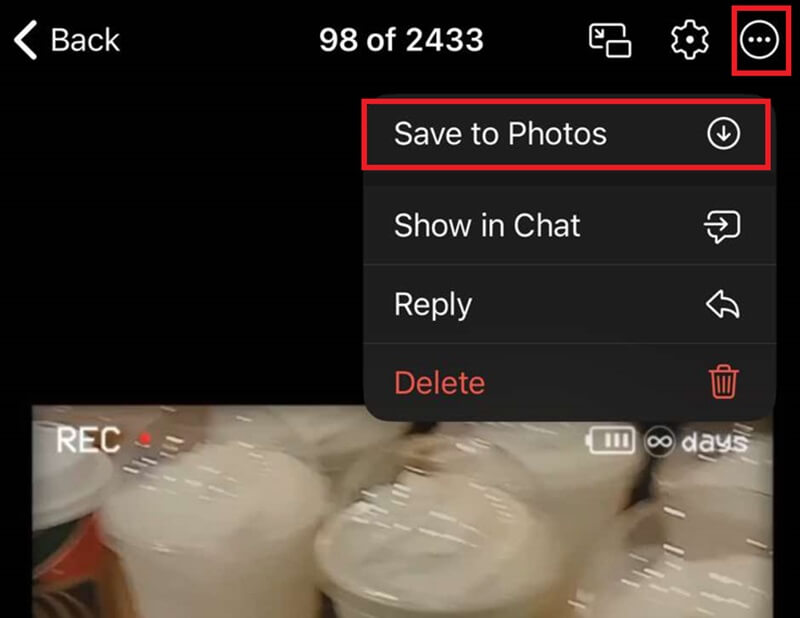
Teil 4. Telegram-Video in hoher Qualität aufnehmen, um es offline anzusehen
Wie wäre es mit Dateien, die man leicht von Telegram erhalten kann? Wenn die Download-Option in Ihrem Telegram-Konto deaktiviert ist, denken Sie vielleicht, dass Sie diese Dateien nicht speichern können. Wenn Sie die Datenschutz- und öffentlichen Optionen von Telegram verstehen, können Sie mit einem Bildschirmrekorder dennoch exklusive Videos von dieser Plattform sammeln. Davon abgesehen, AVAide Screen Recorder ist eine robuste Software, mit der Sie Telegram und andere Computeraktivitäten auf Ihrem PC nahtlos aufzeichnen können. Dieses Tool ist auf Mac- und Windows-Geräten verfügbar und kann Bildschirmaktivitäten mit einer Auflösung von bis zu 8K aufzeichnen, wodurch eine klare und scharfe Telegram-Videoaufzeichnung ermöglicht wird.
Darüber hinaus enthält es eine Vielzahl beeindruckender Funktionen wie eine Anmerkungsfunktion, mit der Sie Telegram-Videos in Echtzeit hervorheben und sogar Text hinzufügen können. Darüber hinaus garantiert dieses Tool nicht nur die Aufnahme Ihres Bildschirms, sondern auch des Systemtons und des Mikrofons. Wenn Sie also wissen möchten, wie Sie Telegram-Videos herunterladen können, die nicht herunterladbar sind, sollten Sie mithilfe des AVAide Screen Recorder Folgendes tun.
Schritt 1Installieren Sie den Telegram Screen Grabber
Schlagen Sie die Herunterladen Klicken Sie unten auf die Schaltfläche, um zu sehen, welches für Ihr Betriebssystem geeignet ist. Doppelklicken Sie anschließend auf das Installationsprogramm, um das Tool auszuführen und zu starten.

KOSTENLOSER DOWNLOAD Für Windows 7 oder höher
 Sicherer Download
Sicherer Download
KOSTENLOSER DOWNLOAD Für Mac OS X 10.13 oder höher
 Sicherer Download
Sicherer DownloadSchritt 2Wählen Sie Aufnahmeeinstellungen
Sie können die Liste der Aufnahmeoptionen auf dem Hauptbildschirm des AVAide Screen Recorders sehen. Klicken Sie zunächst auf Video und wählen Sie das gewünschte Bildverhältnis aus. Schalten Sie anschließend AN der Systemton um den Ton der Datei aufzunehmen.

Schritt 3Telegram-Video aufnehmen
Jetzt ist es an der Zeit, einen auf Telegram beschränkten Video-Download zu erhalten. Klicken Sie auf Anfang Klicken Sie im Programm auf die Schaltfläche, nachdem Sie Ihre Aufnahmeoptionen ausgewählt haben, und öffnen Sie Ihre Telegram-App. Gehen Sie zu dem Video, das Sie herunterladen möchten, und spielen Sie die Datei ab.

Schritt 4Ausgabe speichern
Wenn Sie mit der Wiedergabe des Videos fertig sind, klicken Sie auf Stoppen Schaltfläche, um die Aufnahme zu unterbrechen. AVAide Screen Recorder speichert Ihre Datei automatisch und Sie können die Schaltfläche „Vorschau“ anklicken, um Ihre Videos zu überprüfen.

Teil 5. Häufig gestellte Fragen zum Herunterladen von Telegram-Videos
Benachrichtigt Telegram, wenn man ein Video speichert?
Nein, Telegram benachrichtigt niemanden, wenn Sie ein Video von diesem Absender speichern. Auch beim Erstellen eines Screenshots oder Speichern eines Fotos erhalten Sie keine Benachrichtigung.
Ist Telegram sicher für private Videos?
Telegram ist nur dann sicher für private Videos, wenn man geheime Chats nutzt und dem Empfänger vertraut. Ansonsten bietet es ungefähr den gleichen Datenschutz wie die meisten anderen gängigen Cloud-Messaging-Apps.
Kann ich einen Telegram-Videoanruf aufzeichnen, ohne dass die anderen es merken?
Telegram erkennt nicht, wenn Sie einen Videoanruf aufzeichnen, und benachrichtigt Sie auch nicht darüber. Mit AVAide Screen Recorder können Sie Telegram-Videoanrufe heimlich aufzeichnen.
Es gibt die effizientesten Wege zur Überwindung Telegrammbeschränkte Video-Downloads. Mit den in dieser Anleitung erwähnten Tools können Sie das Video für die Offline-Nutzung erfassen. Mit AVAide Screen Recorder können Sie Ihre Telegram-Videos jedoch sicher aufnehmen und mit seinen Anmerkungsfunktionen kreative Verbesserungen vornehmen. Darüber hinaus hilft Ihnen dieses Tool dabei, Videos nicht nur auf Telegram, sondern auch auf anderen Plattformen zu speichern, auf denen die Download-Funktion möglicherweise eingeschränkt ist.
Nehmen Sie Bildschirm, Audio, Webcam, Gameplay, Online-Meetings sowie den iPhone-/Android-Bildschirm auf Ihrem Computer auf.
Bildschirmaufnahme
- Bildschirmaufnahme unter Windows
- Instagram Live aufnehmen
- Rippen Sie Videos von Tubi
- Konvertieren Sie YouTube-Videos in MP3
- Laden Sie Videos von Fansly herunter
- Herunterladen von JW Player-Videos
- Laden Sie Bilibili-Videos herunter
- Patreon-Videos herunterladen
- SpankBang-Videos herunterladen
- Discord-Videos herunterladen
- DoodSream-Video herunterladen




